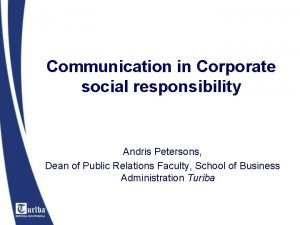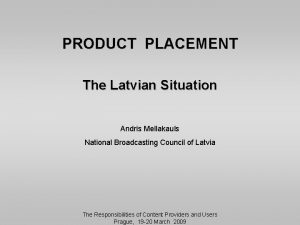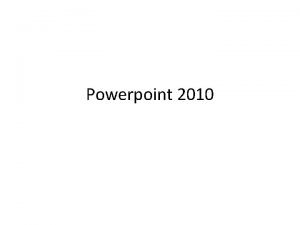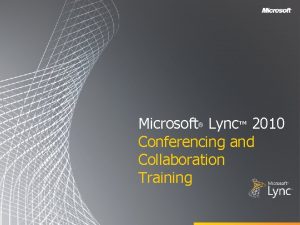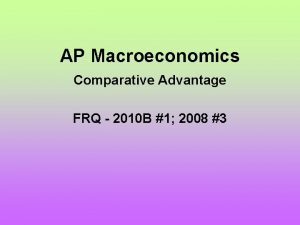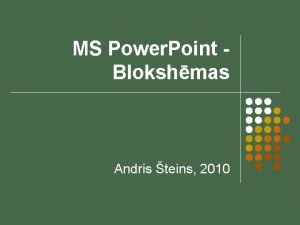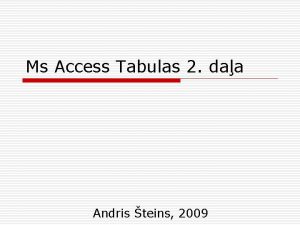MS Powerpoint Andris teins 2010 Prezentcijas Informtik prezentcija
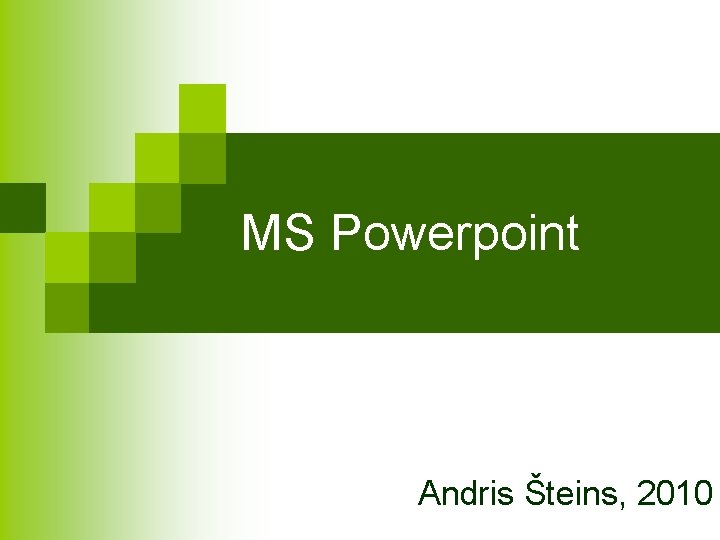

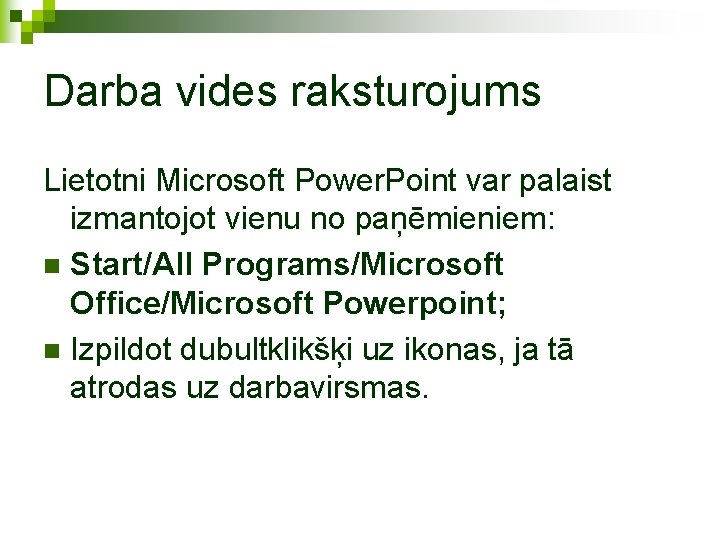

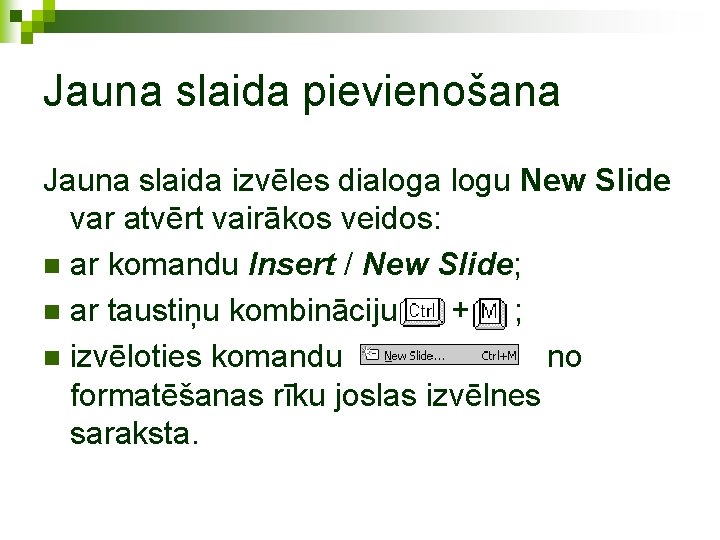
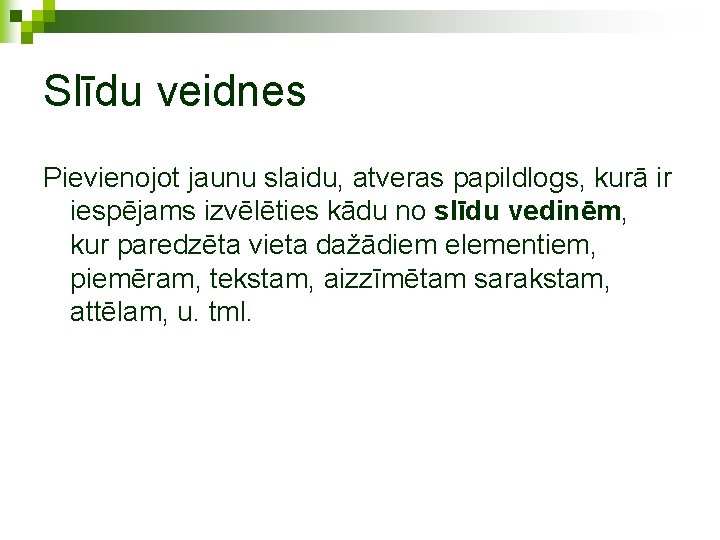
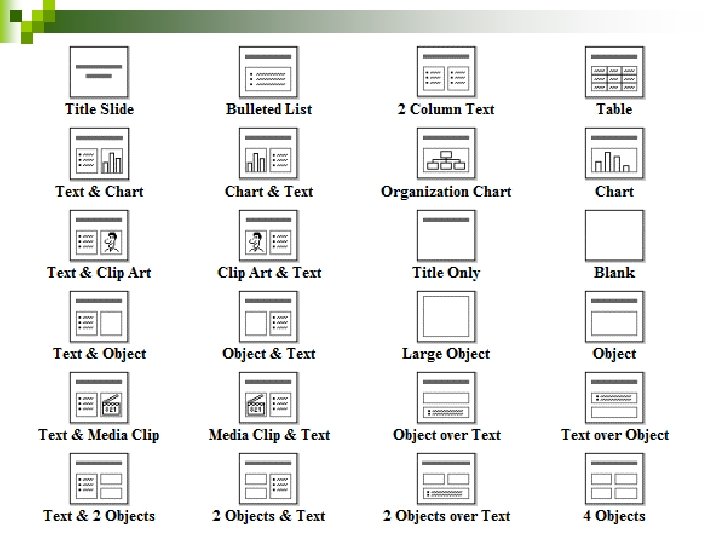
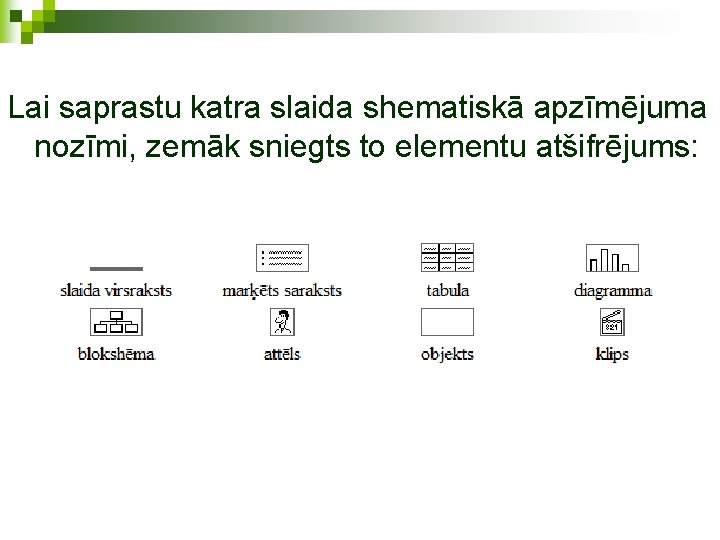
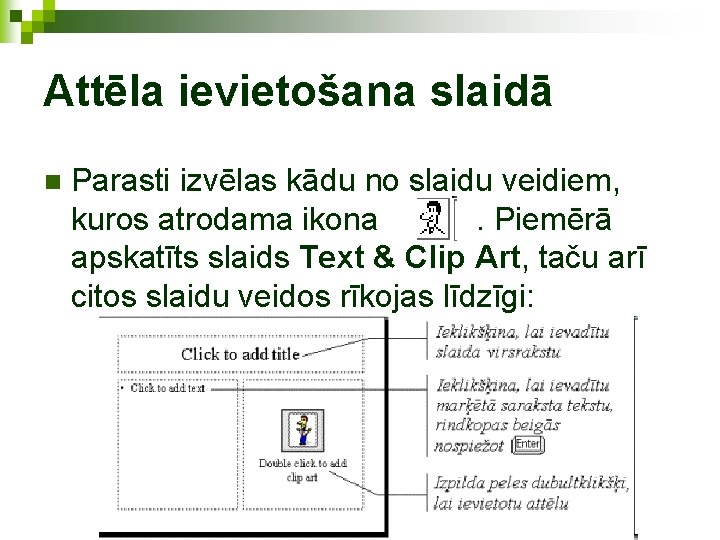
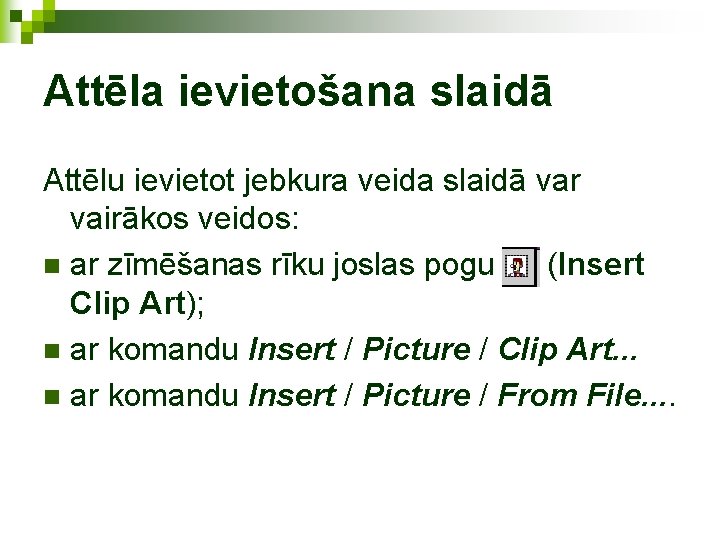
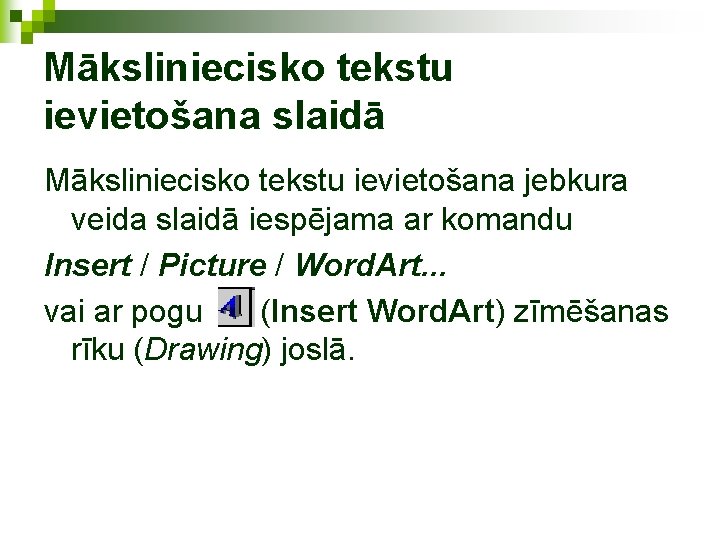




- Slides: 15
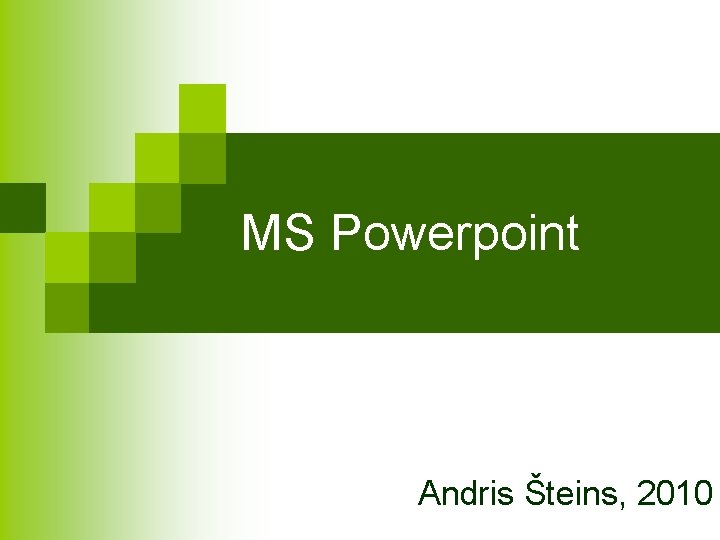
MS Powerpoint Andris Šteins, 2010

Prezentācijas Informātikā prezentācija ir kāda temata izklāsts, kuru interesantāku un saistošāku padara dažādi ilustratīvi materiāli, piemēram, attēli, diagrammas, shēmas, u. tml. Prezentācijas pamatelements ir slīds (slide). Katrs slīds var saturēt tekstu, attēlus, diagrammas, tabulas un citus objektus, kuru parādīšanos var papildināt ar skaņas un animācijas efektiem. Prezentāciju veido slīdu secība, kuru var demonstrēt manuāli vai automātiski.
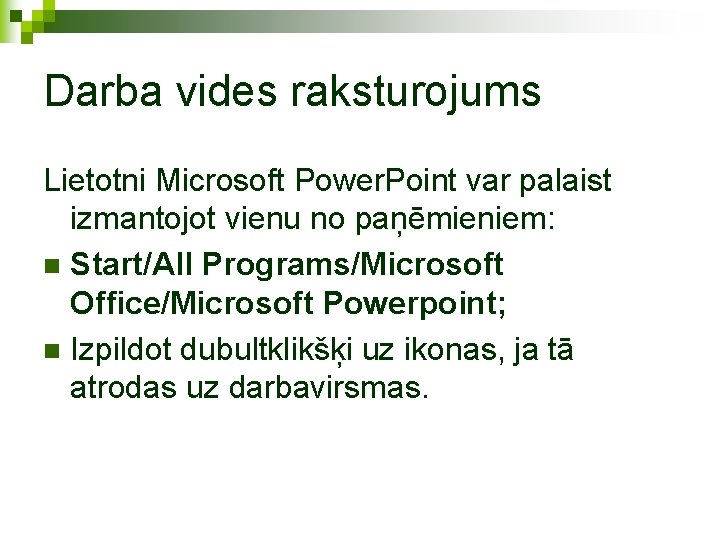
Darba vides raksturojums Lietotni Microsoft Power. Point var palaist izmantojot vienu no paņēmieniem: n Start/All Programs/Microsoft Office/Microsoft Powerpoint; n Izpildot dubultklikšķi uz ikonas, ja tā atrodas uz darbavirsmas.

Titulslaids Atverot MS Power. Point, pirmais slaids, kas parādās tiek saukts par titulslaidu, tajā tiek rakstīts virsraksts (title) un apakšvirsraksts (sbtitle) (bieži vien raksta arī citu informāciju, piem. vārds uzvārds, klase, u. t. t. )
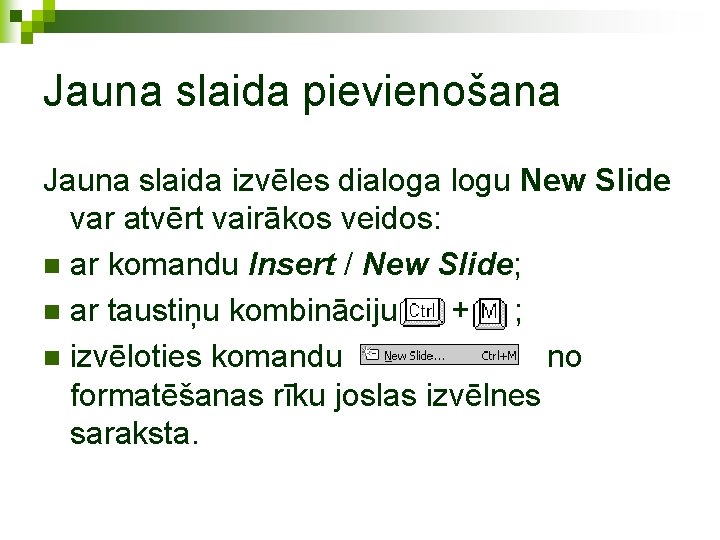
Jauna slaida pievienošana Jauna slaida izvēles dialoga logu New Slide var atvērt vairākos veidos: n ar komandu Insert / New Slide; n ar taustiņu kombināciju + ; n izvēloties komandu no formatēšanas rīku joslas izvēlnes saraksta.
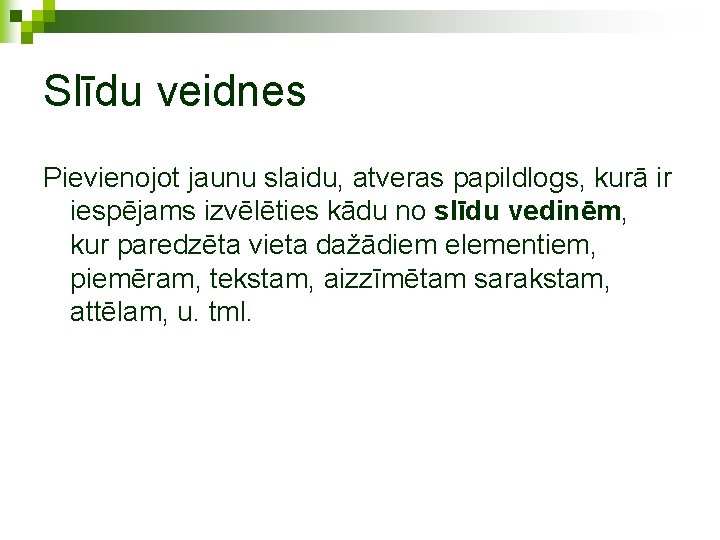
Slīdu veidnes Pievienojot jaunu slaidu, atveras papildlogs, kurā ir iespējams izvēlēties kādu no slīdu vedinēm, kur paredzēta vieta dažādiem elementiem, piemēram, tekstam, aizzīmētam sarakstam, attēlam, u. tml.
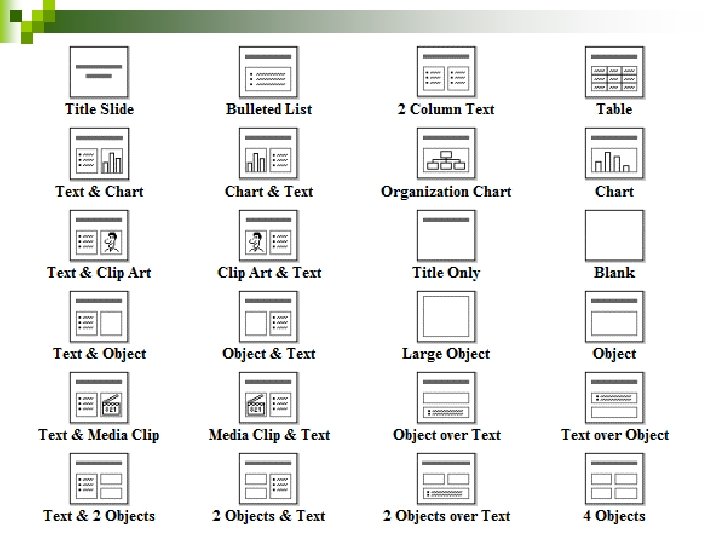
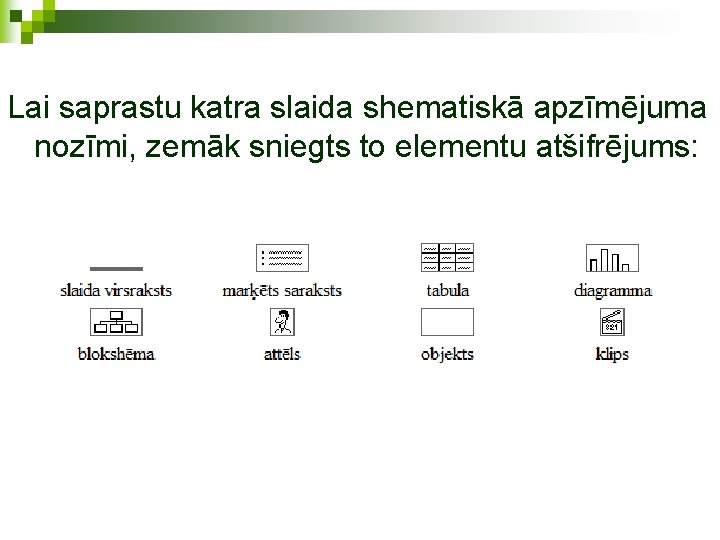
Lai saprastu katra slaida shematiskā apzīmējuma nozīmi, zemāk sniegts to elementu atšifrējums:
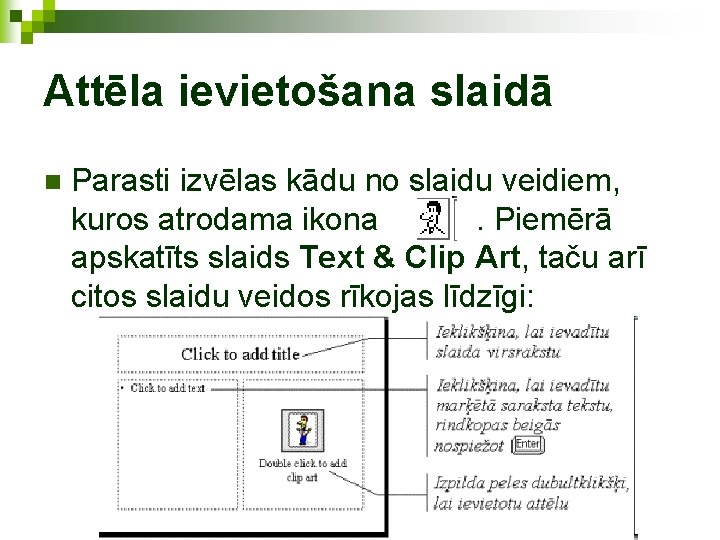
Attēla ievietošana slaidā n Parasti izvēlas kādu no slaidu veidiem, kuros atrodama ikona. Piemērā apskatīts slaids Text & Clip Art, taču arī citos slaidu veidos rīkojas līdzīgi:
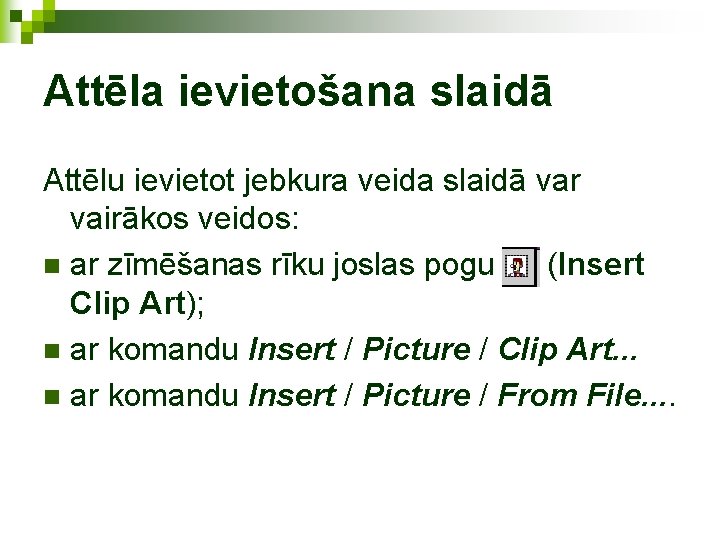
Attēla ievietošana slaidā Attēlu ievietot jebkura veida slaidā var vairākos veidos: n ar zīmēšanas rīku joslas pogu (Insert Clip Art); n ar komandu Insert / Picture / Clip Art. . . n ar komandu Insert / Picture / From File. .
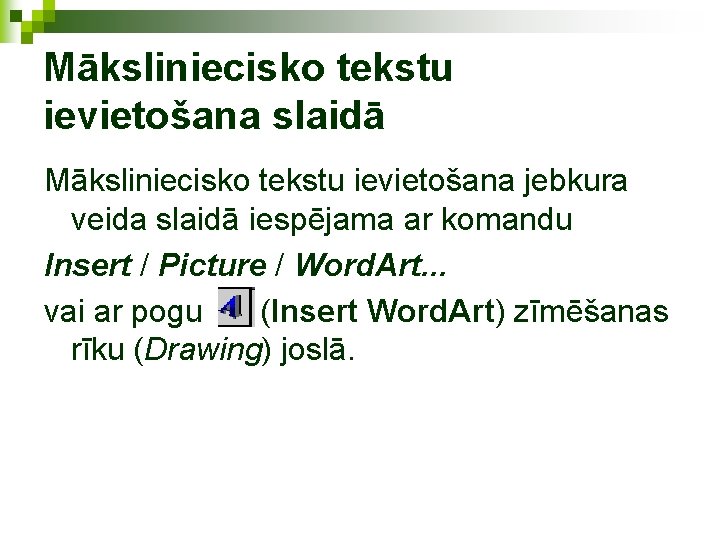
Māksliniecisko tekstu ievietošana slaidā Māksliniecisko tekstu ievietošana jebkura veida slaidā iespējama ar komandu Insert / Picture / Word. Art. . . vai ar pogu (Insert Word. Art) zīmēšanas rīku (Drawing) joslā.

Prezentācijas apskates veidi Prezentācijas apskates veidus iespējams pārslēgt divējādi: n izmantojot View komandkartes komandas:

Prezentācijas slaidu un objektu noformēšana Lai atvieglotu prezentāciju noformēšanu, MS Power. Point iespējams izvēlēties gatavus šablonus. Katram no tiem ir savs dizains, t. i. , slaidu fona veids, krāsa, teksta stils. Prezentācijas dizaina maiņa izmainīs visus slaidus, tāpēc pirms tam izdarītajiem slaidu elementu noformējumiem nav nozīmes. Visas izmaiņas jāveic pēc šablona izvēles.

Prezentācijas slaidu un objektu noformēšana Prezentācijas dizaina maiņa n Format / Slide Design Slaida fona maiņa n Format / Background Teksta burtu veida maiņa (reģistrmaiņa) n Format / Change Case Teksta noformēšana n Format / Font Rindkopu noformēšana n Format / Line Spacing n Format / Alignment

Prezentācijas saglabāšana Prezentāciju iespējams saglabāt vairākos formātos, būtiskākie no tiem: ¨ *. ppt (Presentation) – saglabājot iespējams atvērt un rediģēt prezentāciju; ¨ *. pps (Power. Point Show) – saglabājot atvērsies demonstrēšanas skats un rediģēt to nav iespējams. Formātu kādā saglabāt iespējams izvēlēties saglabājot failu File / Save As lauciņā “Save As Type. . ”
 Andris ambainis
Andris ambainis Andris petersons
Andris petersons Andris mellakauls
Andris mellakauls Andris skuja umd
Andris skuja umd Andris ozols
Andris ozols Ikon pada toolbar untuk format penomoran adalah
Ikon pada toolbar untuk format penomoran adalah Format painter in powerpoint
Format painter in powerpoint Powerpoint zemin rengi
Powerpoint zemin rengi Lync 2010 attendee
Lync 2010 attendee What is this
What is this Bell trade act
Bell trade act Comparative advantage frq
Comparative advantage frq Castelln
Castelln Variazioni finanziarie attive e passive
Variazioni finanziarie attive e passive Orden 5958
Orden 5958 Campolieti valpolicella ripasso 2010
Campolieti valpolicella ripasso 2010